《異塵餘生》第二季發售日期:2025 年 12 月
《輻射》第二季定於 2025 年 12 月在 Prime Video 上線。獲得演員陣容、劇情詳情以及新一季精彩內容的最新資訊。
Kodi是最受歡迎的在線媒體播放器之一。這是有充分理由的。它是市場上最通用、最靈活的媒體播放器之一。這意味著它不僅可以播放您能想到的幾乎任何文件格式,而且還可以在幾乎所有平台和操作系統上運行。
Kodi 可以將不同設備上的所有媒體內容整合在一起,讓您可以在筆記本電腦等上查看智能手機或平板電腦上的圖片和視頻。因此,它對於想要在電視屏幕上觀看內容的人們來說特別受歡迎。

在 Apple TV 上安裝 Kodi
關於Kodi 在 Amazon Fire TV Stick 上的受歡迎程度已經有很多文章,但這並不是 Kodi 可以成為重要補充的唯一電視設備。另一個是蘋果電視。Apple TV 和 Kodi 都是專門為優化媒體消費而設計的,因此從這個意義上說,它們是完美的搭配。
然而,蘋果一直對允許用戶在其設備上運行哪些軟件持謹慎態度並控制著,並且由於Kodi是一款開源軟件,允許用戶自定義它並創建軟件附加組件,因此蘋果不允許Kodi 在其應用商店中佔有一席之地。
但這並不意味著 Kodi 和 Apple TV 不能結合。這只是意味著這個過程比僅僅下載應用程序要復雜一些。但這就是本文的全部內容。
2 年標準計劃 57% 折扣
快速提醒
使用 Kodi 時,我們建議所有用戶始終確保安裝了虛擬專用網絡 (VPN)。(編者註:請查看我們對 Kodi 最佳 VPN 的評論)
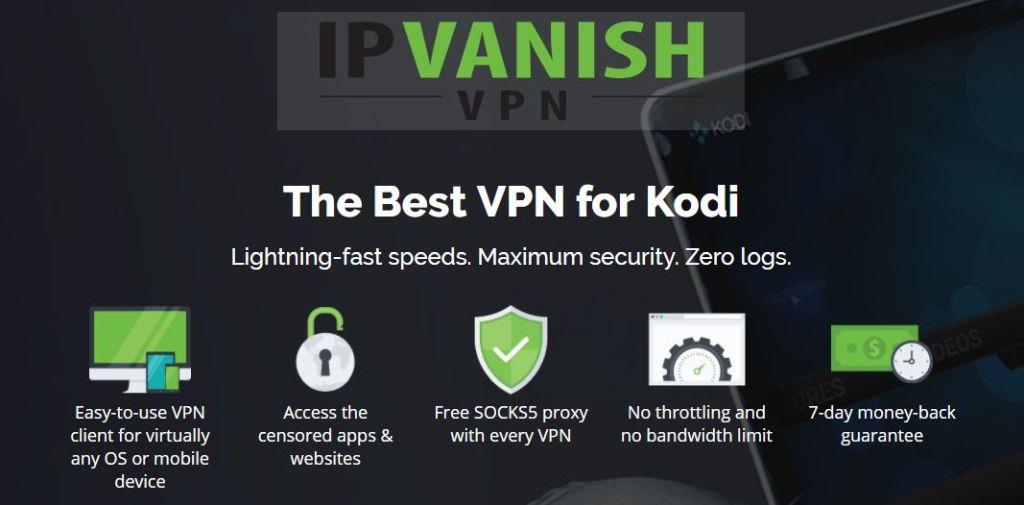
VPN 是一種在線安全和隱私工具,可加密您的所有在線流量並通過外部服務器重新路由。此過程可確保您所做的一切都經過加密,而不僅僅是安全網站上的內容,從而有助於保護您的在線數據免遭黑客或其他窺探。
IPVanish 是一個信譽良好的 VPN,可與我們測試過的所有 Kodi 附加組件配合使用。
我們的讀者正在享受超值優惠。7 天無風險試用;如果您喜歡,您可以 在年度計劃中節省 60% 的費用。
它還可以通過在您訪問的網站和您正在使用的在線服務中隱藏您的 IP 地址(告訴網站或服務您所在位置的數據)來幫助確保您的在線隱私。這實際上使 VPN 用戶在線匿名。
這對於 Kodi 用戶來說很重要,主要原因有兩個:
獲取技術知識
我們知道有些讀者喜歡了解技術,所以這裡是 Kodi 的實際情況及其工作原理的內幕。
Kodi 是開源軟件,最初是用 C++ 代碼編寫的。開源意味著創建 Kodi 的代碼可供任何開發人員公開使用、分析、更改、個性化和改進。
這使得 Kodi 在技術上被稱為 自由開源軟件 (FOSS)。這意味著絕對任何人都可以使用該編碼,而無需獲得所需軟件創建者的許可或許可。
正是這一點使得 Kodi 如此受歡迎。因為無數開發者為該軟件賦予了自己的特色,創建了不同的版本,為用戶提供了多種選擇 Kodi 的外觀和功能。
他們還能夠創建附加軟件,允許用戶流式傳輸他們喜歡的幾乎所有類型的媒體內容和電視頻道。Kodi 對於軟件開發人員來說非常有趣,但對於用戶來說它也是一個很棒的媒體解決方案。
我可以用科迪做什麼?
與大多數媒體播放器不同,Kodi 不是只有一種,而是有許多不同版本可供下載和使用。出於安全目的,許多專家建議用戶直接從創建者那裡下載該軟件的干淨版本,然後自己從可信來源下載單獨的附加組件。
他們實際上剛剛發布了最新版本 - Kodi 18,也稱為 Kodi Leia,以紀念已故女演員 Carrie Fisher。
但對於許多用戶來說,這個過程可能太耗時且技術性太強,因此他們更喜歡下載 Kodi 版本 - 已經安裝了各種附加組件和皮膚的軟件版本。
無論您選擇哪個選項,Kodi 都將允許您欣賞您可能遇到的每個媒體文件。許多互聯網用戶都經歷過下載視頻然後發現他們的媒體播放器不支持該視頻的挫敗感。有了 Kodi,這一切都成為過去,因為它幾乎可以播放您能提到的所有文件格式。
這就是 Kodi 作為媒體中心如此出色的原因。它允許用戶將不同格式的多個文件組合在一起,並無縫地一起觀看。
Kodi 還可以將您的所有在線設備及其媒體內容聯網,使其可以在每台設備上使用,無論它們身在何處。在您的所有設備上安裝 Kodi 後,任何音頻或媒體文件,甚至照片文件都可以在媒體網絡中的其他設備上使用。
Kodi 還可以通過一些可免費下載的豐富附加組件來流式傳輸和錄製直播電視。
什麼是蘋果電視
我相信這家美國科技公司不需要介紹。他們的創始人史蒂夫·喬布斯 (Steve Jobs) 已成為傳奇人物,通過 iPhone 和 iPad,他們徹底改變了人們訪問媒體和互聯網的方式,這是其他公司無法比擬的。
Apple TV 是該公司的數字媒體播放器微控制台。它是一種專門用於流式傳輸、下載和播放媒體內容的設備。它符合 HDMI 標準並具有 Wi-Fi 功能。可以通過 iTunes 商店或使用 AirPlay 技術從其他 Apple 設備訪問內容。
還可以通過各種應用程序訪問內容,這些應用程序可以從官方 Apple iTunes 商店下載。其中包括 YouTube、Netflix、Hulu 以及各種其他訂閱和有線電視服務(當然需要訂閱)。
該設備本身是一個時尚而簡單的盒子,沒有外部控件。它可以通過下載到 iPhone 上的應用程序或通過 Apple 遠程控制設備進行操作。
將 Kodi 安裝到 Apple TV 上
正如我們已經指出的,Kodi 不是經過批准的 Apple 應用程序。因此,不可能簡單地下載 Kodi 應用程序並在 Apple TV 上使用它。
但這並不意味著不可能將 Kodi 安裝到 Apple TV 上。這只是一個比其他情況更複雜的過程。
迄今為止,Apple TV 設備已經有四代,令人沮喪的是,每台設備安裝 Kodi 的過程都不同。
但不用擔心,因為我們將用簡單的術語解釋如何將 Kodi 安裝到每一代 Apple TV 設備上。只需按照這些簡單的步驟操作,您就可以享受 Kodi 在最好的媒體設備之一上提供的數小時媒體享受。
AddictiveTips 不縱容或鼓勵任何違反版權限制的行為。在未經許可的情況下流式傳輸或下載受版權保護的材料之前,請考慮法律、受害者和盜版風險。
如何將 Kodi 安裝到 Apple TV 4 上
在開始安裝過程之前,您需要將一些內容下載到 Mac 上:
如果您在開始之前將所有這些鴨子排好隊,那麼將 Kodi 安裝到 Apple TV 上的過程將會更快、更簡單。
完成上述操作後,Kodi Apple TV 4 就可以在您的設備上使用了。
對於外行來說,這似乎是一個非常複雜的過程。但不用擔心。您所要做的就是遵循這個過程。沒有真正需要理解它(儘管理解它不會有什麼壞處!)。如果您嚴格按照此處所述操作,則將 Kodi 下載到 Apple TV 4 上不會遇到任何問題。
如何將 Kodi 安裝到 Apple TV 3 上
對於那些仍在使用 Apple TV 3 的人來說,這個消息不太好。無法將 Kodi 直接下載到 Apple TV 3 設備上。由於無法越獄設備,因此無法安裝未經批准的應用程序。
但與往常一樣,這個問題有一個解決方法。它涉及在另一台 Apple 設備上運行 Kodi,然後使用 Airplay 將 Kodi 內容髮送到 Apple TV 3。
如果您是 Mac 用戶,您只需將 Kodi 下載到您的設備上即可。然後,您可以將屏幕鏡像到 Apple TV3 並照常觀看。
此方法的唯一問題是您無法在使用 Kodi 的同時將設備用於其他用途。如果您想這樣做,您將需要下載AirParrot。AirParrot 將允許您僅鏡像一個特定的應用程序,這意味著您可以在 Apple TV 3 仍在從 Kodi 應用程序接收內容的同時繼續使用其他應用程序。
如果您使用的是 Windows PC,您還可以將 Kodi 下載到您的設備上並以相同的方式使用 AirParrot。如果您是 Android 設備用戶,您可以再次遵循相同的過程,從應用程序商店下載 Kodi,然後下載 Mirroring360 應用程序,該應用程序的用途與 AirParrot 相同。
如何將 Kodi 安裝到 Apple TV 2 上
將 Kodi 安裝到 Apple TV 2 設備上的過程實際上非常簡單,但對於未經訓練的人來說,看起來複雜得令人擔憂。別擔心。它確實很簡單,您只需要了解下面詳細介紹的代碼即可。
但在開始之前,請注意。最新版本的 Kodi 不再支持 Apple TV 2。這意味著如果您想下載它,您將需要獲取舊版本的 Kodi 軟件。
Helix 版本是一個仍然可以使用的版本,它包括所有主要的附加組件以及舊版本的 Kodi 軟件。但要注意,這個版本將缺少Kodi後期的一些功能。
要將 Kodi 安裝到 Apple TV 2 上,您只需要 Apple TV 2 設備和 Mac。
192.168.1.1 應替換為您自己的 Apple TV 設備的 IP 地址。如果此命令有效,系統將提示您輸入密碼。如果您不知道設備密碼或未更改過密碼,請嘗試使用默認密碼:
高山
apt-get install wget wget -0- https://apt.awkwardtv.org/awkwardtv.pub | apt-get install wget wget -0- https://apt.awkwardtv.org/awkwardtv.pub | apt-key add – echo ?deb https://apt.awkwardtv.org/ stable main? > /etc/apt/sources.list.d/awkwardtv.list echo ?eb https://mirrors.kodi.tv/apt/atv2 ./? > /etc/apt/sources.list.d/xbmc.list apt-get update apt-get install org.xbmc.kodi-atv2 重啟
正確輸入以上所有內容後,您的 Apple TV 2 將重新啟動。重新啟動完成後,Kodi 應該可用並可以使用。由於它是舊版本的 Kodi 軟件,您可能會發現該軟件存在一些錯誤和問題,但它應該仍然可以使用。
如何將 Kodi 安裝到 Apple TV 1
第一代 Apple TV 不再在商店或網上銷售。Apple 早在 2010 年就已停產該產品,此後又發布了該設備的三個版本。但對於那些仍在使用 Apple TV 1 的人來說,也可以將 Kodi 安裝到設備上。
Apple TV 1 實際上非常適合與 Kodi 一起使用,因為這些設備的硬盤容量在 40GB 到 160GB 之間,具體取決於您擁有的具體型號。這意味著有足夠的空間可以通過 Kodi 的各種附加組件下載內容。
它還擁有一個 USB 端口,可以輕鬆傳輸內容。升級硬盤和顯卡也很容易。
但是,通過在設備上安裝 Kodi,您將失去 Apple TV 的所有現有功能和生態系統。這是因為 Kodi 必須直接刷新到設備上,您可以通過以下簡單步驟來完成:
磁盤工具列表 | grep -v 磁盤0 | 尾巴+2
diskutil 卸載磁盤 /dev/disk1
gunzip -c 安裝-hdd.img.gz | sudo dd of=/dev/rdisk1 bs=1m
這將需要幾分鐘的時間才能完成,最後您將看到一條錯誤消息,指出磁槃無法讀取。不要恐慌。這注定會發生,現在是時候將 Kodi 閃存到 Apple TV 1 設備上了。
這樣,Kodi 將被上傳到您的 Apple TV1,並準備好用於下載、流媒體和媒體管理。
什麼是科迪?
讓我們從基礎知識開始,向外行解釋一下Kodi 到底是什麼。
Kodi 曾經被稱為 Xbox Media Center 或 XBMC。它由非營利性技術聯盟 XBMC 基金會於 2002 年創建,最初旨在作為與 Xbox 遊戲控制台一起使用的媒體播放器。
微軟從未正式批准在該設備上使用它,但它在越獄 Xbox 的用戶中仍然很受歡迎。越獄這個術語意味著破解設備以允許安裝未經授權的軟件,例如 XBMC。
XBMC 當時的職責是為用戶提供一個單一的中心,通過該中心他們可以訪問所有媒體內容。這一職權範圍至今仍保持不變。
到 2014 年,隨著 XBMC 現在在多個平台上使用,但很少在 Xbox 上使用,最終決定重新命名它,並出現了 Kodi 這個名字。
結論性想法
一些讀者可能會看到這些過程,並認為將 Kodi 安裝到他們的 Apple TV 上需要付出很大的努力,並且想知道是否值得這麼麻煩。
這是。Kodi 無疑是目前最好的媒體播放器和管理工具。它是迄今為止市場上最靈活、最個性化的產品,也非常適合 Apple TV 設備。
這些過程可能看起來很棘手,但仔細遵循上面的指南,您會發現 Kodi 很快就啟動並運行了。一旦您轉換為 Kodi,您將永遠不會回頭。
《輻射》第二季定於 2025 年 12 月在 Prime Video 上線。獲得演員陣容、劇情詳情以及新一季精彩內容的最新資訊。
探索《暮光之城》系列電影的劇情和觀賞地點。加入粉絲陣營,盡情享受這部備受喜愛的傳奇故事。
第四頻道是英國的另類頻道,旨在與傳統的BBC頻道形成更前衛的對比。該頻道在
NFL新賽季即將到來,這意味著NBC電視台又要回歸週日橄欖球之夜了!在美國許多家庭中,這已經是一項歷史悠久的傳統。
Netflix 停止其基本的無廣告計劃:了解原因並探索可供用戶使用的新選項。
當珍妮佛洛佩茲和歐文威爾森的粉絲們第一次觀看他們合作的浪漫喜劇時,他們感到非常開心。
你是恐怖片迷嗎?如果是的話,你一定想看《魔鬼之光》。這部獨立恐怖片一定會讓你背脊發涼。
探索城市電視台在加拿大的歷史和影響力。探索其獨特的節目編排及其在加拿大青年文化中扮演的角色。
了解 Hulu 今日上線的新片。從最新熱門影片到最新上線的經典影片,立即探索 Hulu 上最棒的新片!
印度擁有豐富的優質內容,但將其傳輸到海外仍存在一定挑戰。今天,我們分享一些技巧,幫助您獲得